Додавання WiFi-мережі до списку довірених у VPN Unlimited
Довірені мережі- це функція VPN Unlimited, яка дозволяє вам вносити до білого списку мережі WiFi, які ви вважаєте абсолютно безпечними. Результат? VPN-з’єднання автоматично вимикатиметься при підключенні до довіреної мережі.
Ви можете запитати: програма VPN захищає мої дані у Інтернеті, навіщо мені її вимикати! Відповіді можуть бути не такими очевидними, тому давайте розглянемо декілька найбільш розповсюджених випадків.
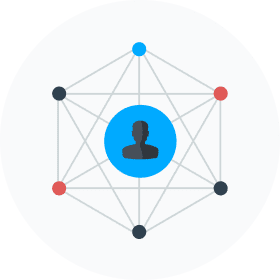
При підключенні до VPN-сервера ви можете втратити доступ до інших пристроїв у вашій локальній мережі (LAN). VPN змінює вашу реальну IP адресу на віртуальну, а це може привести до того, що ви більше не будете розпізнаватися як частина вашої локальної мережі.
Впевнені, що ваша локальна мережа безпечна та хочете зберегти постійний доступ до пристроїв вашої локальної мережі, наприклад, принтера? Додайте безпечну мережу до списку довірених мереж і VPN-з’єднання вимикатиметься автоматично. Це набагато зручніше, ніж щоразу вимикати/вмикати VPN-підключення вручну.
-min_3544.png)
Додаючи мережу до довірених, ви отримуєте ще одну перевагу - ніякої втрати швидкості. Будьмо відвертими, використання VPN дійсно впливає на швидкість з’єднання. Той факт, що дані піддаються шифруванню, в якійсь мірі знижує швидкість. Крім того, швидкість залежить від таких факторів, як навантаження на VPN-сервер, відстань від вас до сервера і можливі блокування VPN-протоколів інтернет-провайдером. Щоб збільшити швидкість вашого VPN-з’єднання, ознайомтесь з цією інструкцією.
Проте втрата швидкості зазвичай компенсується такими незаперечними перевагами, як конфіденційність даних та підвищена безпека. Але якщо ваша мережа вже є безпечною, навіщо шкодити швидкості? Просто внесіть її до списку довірених.
-min_3547.png)
Підсумуємо - чи потрібна вам функція Довірені мережі?

Додайте мережу до списку довірених, якщо:
- Мережа абсолютно безпечна
- Ви не приховуєте свої дії від інтернет-провайдера
- Вам не потрібно оминати блокування сайтів

Не вносьте мережу до довірених, якщо:
- Це незахищена публічна WiFi мережа
- Потрібна повна анонімність у мережі
- Необхідно обійти блокування сайтів
Як додати безпечну мережу до довірених
Android
Перейдіть у Меню > Налаштування і виберіть функцію Довірені мережі.Виберіть мережу, яку ви хочете додати до довірених і натисніть +


Вибрана мережа з’явиться у списку Довірені мережі. Якщо вам потрібно видалити мережу із довірених, натисніть x

Примітка: На версіях Android 9 і вище для використання функції Довірені мережі дозвольте додатку використовувати ваше розташування. Цей дозвіл необхідний тільки для визначення WiFi мережі, до якої ви підключені.
iOS
Перейдіть у Меню > Налаштування і виберіть функцію Довірені мережі.

Тепер вам необхідно дозволити доступ до геолокації у налаштуваннях iOS. Для цього натисніть Перейти до налаштувань > перемістіть повзунок у стан Увімк.


Поверніться у додаток і натисніть Дозволити, щоб додаток міг визначати ваше розташування > Під час використання.


Натисніть + навпроти назви мережі, яку ви хочете додати до довірених.

Дана мережа з’явиться у списку Довірені мережі. Щоб видалити її, натисніть x.

Примітка: Під час використання функції Довірені мережі з протоколом IKEv2, Kill Switch також має бути увімкненим. Ви можете перевірити його статус у Меню > Налаштування > Kill Switch.
Також зверніть увагу, що якщо ви вимкнете VPN-з’єднання вручну, функції Kill Switch і Довірені мережі також будуть вимкнені.
macOS
Перейдіть у Меню > Налаштування і виберіть функцію Довірені мережі. Натисніть + навпроти мережі, яку ви хочете додати до довірених.


Готово! Тепер дана мережа з’явилася у списку довірених.

Примітка: Якщо ви використовуєте протокол IKEv2, вам також потрібно увімкнути Kill Switch. Ви можете зробити це у Меню > Налаштування > Kill Switch.
Також зверніть увагу, що якщо ви вимкнете VPN з’єднання вручну, функції Довірені мережі та Kill Switch також будуть вимкнені.
Windows 7 і вище
У Меню > Налаштування виберіть функцію Довірені мережі. Активуйте Відключення VPN у довірених мережах.


Поруч із мережею, яку ви хочете додати до довірених, натисніть +.

Вона з’явиться у списку довірених. Щоб видалити її, натисніть х.

Готові спробувати наш VPN?
Насолоджуйтесь Інтернетом без втрати швидкості у довірених Wi-Fi мережах, залишаючись захищеним у інших мережах.